변환 매니저
중요:
Citrix Hypervisor 8.2 누적 업데이트 1은 2025년 6월 25일에 수명이 종료됩니다. 원활한 전환과 지속적인 지원을 보장받으려면 지금 XenServer 8.4로의 업그레이드를 계획하세요. 자세한 내용은 업그레이드.
Citrix Virtual Apps and Desktops 라이선스 파일을 사용하여 Citrix Hypervisor 8.2 누적 업데이트 1 호스트에 라이선스를 부여하는 경우 이러한 라이선스 파일은 XenServer 8.4와 호환되지 않습니다. 업그레이드하기 전에 XenServer 8.4에서 사용할 XenServer Premium Edition 소켓 라이선스 파일을 구입해야 합니다. 이러한 소켓 라이센스 파일은 Citrix 워크로드를 실행하기 위한 Citrix for Private Cloud, Citrix Universal Hybrid Multi-Cloud, Citrix Universal MSP 및 Citrix Platform License 구독의 자격으로 사용할 수 있습니다. 아직 이러한 새로운 서브스크립션으로 전환하지 않은 Citrix 고객은 XenServer Premium Edition 소켓 라이센스 10,000개에 대한 무료 프로모션에 참여를 요청할 수 있습니다. 자세한 내용은 XenServer 서버.
업그레이드하기 전에 XenServer 8.4에 대한 호환 라이선스를 받지 못한 경우 호스트를 업그레이드하면 90일 평가판으로 돌아갑니다. 평가판은 Premium Edition과 동일한 기능을 제공하지만 몇 가지 제한 사항이 있습니다. 자세한 내용은 XenServer 8.4 라이선싱 개요를 참조하세요.
Conversion Manager 가상 어플라이언스를 사용하여 VMware ESXi/vCenter VM을 Citrix Hypervisor로 빠르고 쉽게 변환할 수 있습니다. 여러 VM을 병렬로 손쉽게 일괄 마이그레이션하여 전체 마이그레이션 프로세스를 간소화하여 효율성을 극대화할 수 있습니다.
Conversion Manager를 사용하면 다음 작업을 수행할 수 있습니다.
-
하나의 간단한 마법사를 사용하여 여러 VMware ESXi/vCenter VM을 병렬로 일괄 변환
-
변환된 VM이 적절한 네트워크 설정으로 가동되고 실행될 수 있도록 VMware와 Citrix Hypervisor 간의 네트워크 설정을 매핑합니다.
-
새 Citrix Hypervisor VM을 실행할 스토리지 위치를 선택합니다
노트:
XenCenter는 기존 VMware 환경을 제거하거나 변경하지 않습니다. VM은 Citrix Hypervisor 환경에 복제되며 VMware에서 제거되지 않습니다.
마이그레이션하는 동안 XenCenter는 네트워킹 및 스토리지 연결을 위해 VM을 준비합니다. 변환 후 Conversion Manager는 VM에서 VMware Tools를 자동으로 제거합니다. 완벽한 호환성과 최적의 성능을 보장하려면 XenServer VM Tools를 설치하는 것이 좋습니다. 이러한 도구는 완벽하게 지원되는 설정, I/O 성능 향상, 디스크 및 네트워크 효율성 향상, 완전한 종료, 재부팅, 일시 중단 및 실시간 마이그레이션과 같은 주요 기능을 활성화하는 데 필수적입니다. VM은 XenServer VM 도구 없이도 실행할 수 있지만 성능이 제한될 수 있습니다. XenServer VM 도구는 Linux VM에 자동으로 설치되고, Windows VM의 경우 로컬 디스크에 있는 도구 버전에서 자동으로 설치하거나, Conversion Manager가 인터넷에 접속할 수 있는 경우 인터넷에서 제공되는 도구의 최신 버전에서 도구를 자동으로 설치하도록 Conversion Manager를 구성할 수 있습니다.
Conversion Manager 가상 어플라이언스는 씬 프로비저닝, 씩 프로비저닝, IDE 및 SCSI와 같은 다양한 스토리지를 사용하여 VMware ESXi/vCenter VM을 변환할 수 있도록 지원합니다.
Conversion Manager 가상 어플라이언스를 사용하려면 소스 VM에 VMware Tools가 설치되어 있지 않아도 됩니다. VMware Tools가 설치되어 있는지 여부에 관계없이 VMware ESXi/vCenter VM에서 변환을 수행할 수 있습니다.
Conversion Manager 가상 어플라이언스는 디스크가 4개 이상인 VMware ESXi/vCenter VM을 Citrix Hypervisor VM으로 변환할 수 없습니다. VMware ESXi/vCenter VM에는 3개 이하의 디스크가 있어야 합니다.
변환이 완료되면 Conversion Manager 어플라이언스가 자동으로 종료되어 호스트 리소스를 절약합니다.
Conversion Manager 가상 어플라이언스는 Citrix Hypervisor 프리미엄 에디션 고객 또는 Citrix Virtual Apps and Desktops 권한 또는 Citrix DaaS 권한을 통해 Citrix Hypervisor에 액세스할 수 있는 고객이 사용할 수 있습니다. Citrix Hypervisor 라이센스에 대한 자세한 내용은 을 참조하십시오. 라이센스. 업그레이드하거나 Citrix Hypervisor 8.2 라이센스를 얻으려면 Citrix 웹 사이트.
지원되는 게스트 운영 체제
다음 게스트 운영 체제를 실행하는 VMware ESXi/vCenter VM을 변환할 수 있습니다.
| 게스트 운영 체제 | 노트 |
|---|---|
| Windows 10(32비트) 엔터프라이즈 에디션
|
최신 테스트 버전은 22H2입니다. |
| BIOS 부팅 모드만 지원됩니다. | |
| XenServer VM Tools의 자동 설치는 Windows 10(32비트) Enterprise Edition에서 지원되지 않습니다. XenServer VM Tools for Windows를 수동으로 설치합니다. 자세한 내용은 XenServer VM Tools 설치. | |
| Windows 10(64비트) Enterprise 에디션 | 최신 테스트 버전은 22H2입니다. |
| Windows Server 2016 Standard(데스크톱) 버전 | 나열된 Windows SKU만 변환할 수 있습니다. |
| Windows Server 2019 Standard(데스크톱) 버전 | 나열된 Windows SKU만 변환할 수 있습니다. |
| Windows Server 2022 Standard(데스크톱) 버전 | 나열된 Windows SKU만 변환할 수 있습니다. |
| Red Hat Enterprise Linux 8.x(64비트)
|
파일 시스템: EXT3 또는 EXT4 |
| 부팅 파티션 유형: lvm 또는 plain | |
| BIOS 부팅 모드만 지원됩니다. | |
| 우분투 20.04
|
파일 시스템: EXT3 또는 EXT4 |
| 부팅 파티션 유형: lvm 또는 plain | |
| BIOS 부팅 모드만 지원됩니다. |
Citrix Hypervisor에서 지원하는 게스트 운영 체제에 대한 자세한 내용은 을 참조하십시오. 게스트 운영 체제 지원.
Citrix Hypervisor 이해
환경을 변환하기 전에 Citrix Hypervisor 개념에 익숙해지는 것이 좋습니다. 자세한 내용은 기술 개요.
VMware 가상 머신을 Citrix Hypervisor로 성공적으로 변환하려면 다음 작업을 수행하십시오.
-
Citrix Hypervisor 설치를 포함하여 기본 Citrix Hypervisor 환경을 설정합니다. 자세한 내용은 퀵 스타트 그리고 설치하다.
-
Citrix Hypervisor에서 네트워크를 만들어 NIC에 IP 주소를 할당합니다. 자세한 내용은 퀵 스타트.
-
스토리지에 연결합니다. 자세한 내용은 퀵 스타트.
VMware 및 Citrix Hypervisor 용어 비교
다음 표에는 일반적인 VMware 기능, 개념 및 구성 요소에 해당하는 대략적인 Citrix Hypervisor가 나열되어 있습니다.
| VMware 용어 | Citrix Hypervisor에 해당하는 제품 |
|---|---|
| VMware vSphere 클라이언트 | XenCenter (Citrix Hypervisor용 관리 콘솔) |
| VMware 도구 | XenServer VM 도구(Windows 또는 Linux용) |
| 클러스터/리소스 풀 | 리소스 풀 |
| 데이터 저장소 | 스토리지 리포지토리 |
| 브이모션 | 실시간 마이그레이션 |
| 분산 리소스 스케줄링(DRS) | 워크로드 밸런싱 |
| 고가용성(HA) | 고가용성(HA) |
| vCenter 변환기 | 변환 매니저 |
| 역할 기반 액세스 제어(RBAC)Role Based Access Control (RBAC) | 역할 기반 액세스 제어(RBAC)Role Based Access Control (RBAC) |
변환 개요
XenCenter 및 Conversion Manager 가상 장비는 각 대상 VM의 복사본을 만듭니다. 대상 VM을 유사한 네트워킹 및 스토리지 연결을 갖춘 Citrix Hypervisor VM으로 변환한 후 XenCenter는 VM을 Citrix Hypervisor 풀 또는 호스트로 가져옵니다.
하나 또는 두 개의 VM을 변환하거나 전체 환경의 일괄 변환을 수행할 수 있습니다. 변환할 VM을 선택하기만 하면 변환 관리자가 한 번에 10개의 VM을 일괄적으로 변환하고 작업이 완료되면 대기열에서 다음 10개의 VM 집합을 자동으로 선택합니다.
메모:
vSphere에서 VM을 변환하기 전에 vSphere에서 VM(변환용)을 종료해야 합니다. Conversion Manager 가상 장비는 vSphere에서 Citrix Hypervisor로 복사된 메모리를 사용하여 실행 중인 VM을 변환하는 것을 지원하지 않습니다.
또한 변환하기 전에 VMware VM에 네트워크 및 스토리지 컨트롤러가 있는지 확인합니다.
변환 프로세스에는 다음 네 가지 항목이 필요합니다.
-
XenCenter (젠센터) - Citrix Hypervisor 관리 인터페이스에는 변환 옵션을 설정하고 변환을 제어할 수 있는 변환 마법사가 포함되어 있습니다. Windows 데스크톱에 XenCenter를 설치할 수 있습니다. XenCenter는 Citrix Hypervisor 및 Conversion Manager 가상 장비에 연결할 수 있어야 합니다.
-
Conversion Manager 가상 어플라이언스 - 변환된 VM을 실행하려는 Citrix Hypervisor 호스트 또는 풀로 사전 패키지된 VM을 가져옵니다. 가상 어플라이언스는 VMware ESXi/vCenter VM의 복사본을 Citrix Hypervisor 가상 머신 형식으로 변환합니다. 변환 후 이러한 복사본을 Citrix Hypervisor 풀 또는 호스트로 가져옵니다.
-
Citrix Hypervisor 독립 실행형 호스트 또는 풀 - 변환된 VM을 실행하려는 Citrix Hypervisor 환경입니다.
-
VMware 서버 - Conversion Manager를 사용하려면 변환하려는 VM을 관리하는 VMware 서버에 연결해야 합니다. 이 연결은 vCenter 서버, ESXi 서버 또는 ESX 서버에 대한 연결일 수 있습니다. VM은 VMware 서버에서 제거되지 않습니다. 대신 Conversion Manager 가상 어플라이언스는 이러한 VM의 복사본을 만들어 Citrix Hypervisor 가상 머신 형식으로 변환합니다.
다음 그림에서는 이러한 구성 요소 간의 관계를 보여 줍니다:
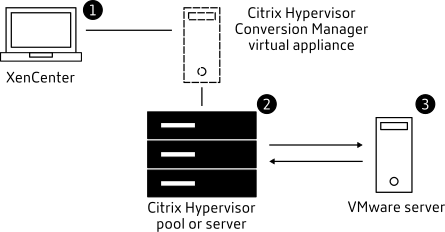
이 그림은 다음을 보여줍니다.
- XenCenter가 Conversion Manager 가상 장비와 통신하는 방법
- Conversion Manager 가상 장치가 VMware 서버에서 인증하는 방법입니다.
- 변환하는 동안 VMware 서버가 Conversion Manager 가상 장치에 응답하는 방식입니다.
VMware 서버는 변환 과정에서 VMware 서버에 환경 정보 및 디스크 데이터를 쿼리할 때만 Conversion Manager 가상 장치와 통신합니다.
VM을 변환하는 방법 요약
몇 가지 간단한 단계를 통해 Conversion Manager 가상 어플라이언스를 구성하고 VM 변환을 시작할 수 있습니다.
-
에서 최신 버전의 Conversion Manager 가상 어플라이언스를 다운로드합니다. Citrix Hypervisor 8.2 프리미엄 에디션 페이지.
-
XenCenter를 사용하여 Conversion Manager 가상 장비를 Citrix Hypervisor로 가져옵니다.
-
XenCenter를 사용하여 Conversion Manager 가상 장비를 구성합니다.
-
XenCenter에서 변환 마법사를 시작하고 VM 변환을 시작합니다.
VMware ESXi/vCenter VM 변환에 대한 자세한 내용은 Conversion Manager 시작하기를 참조하세요.